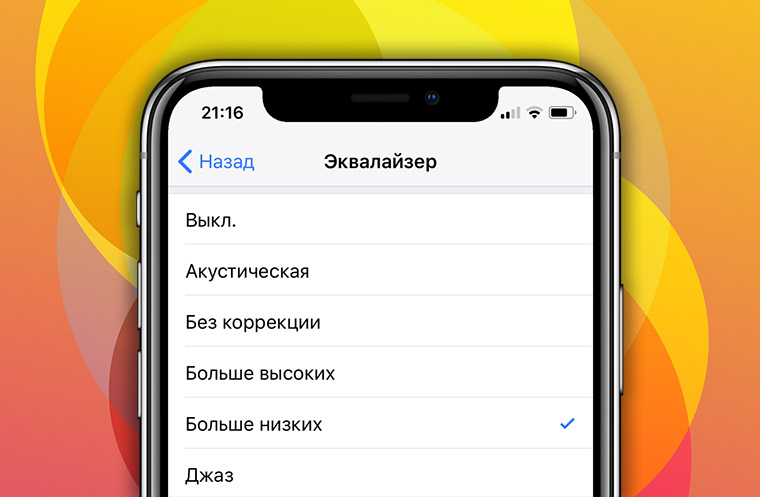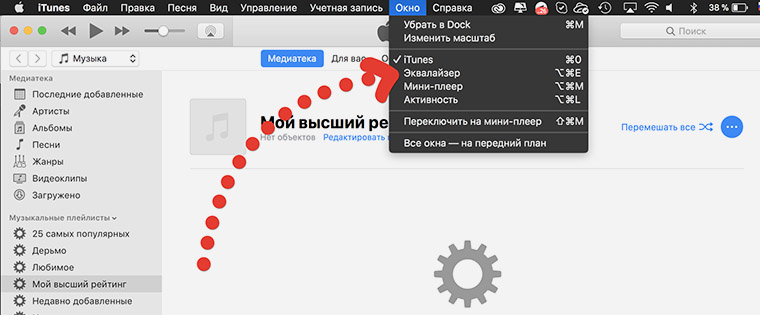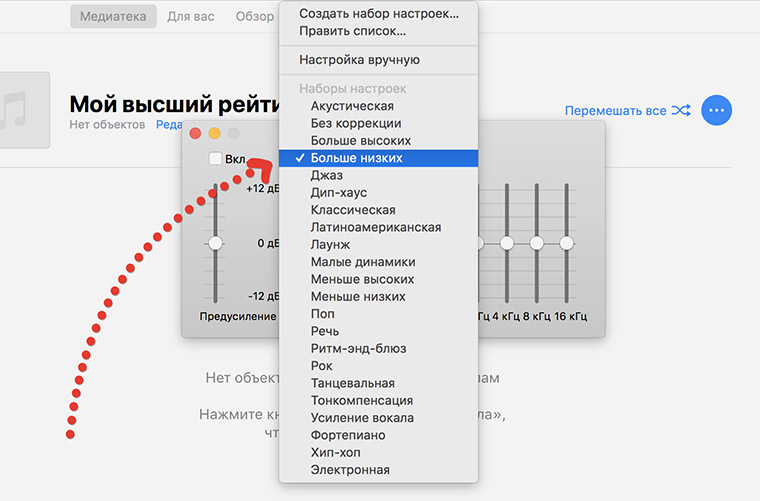- 7 приложений, которые можно использовать для увеличения громкости на вашем iPhone
- Как увеличить громкость динамика на Айфоне
- Из-за чего на iPhone может быть тихий звук
- Как увеличить громкость на iPhone встроенными средствами
- Как увеличить громкость в наушниках на iPhone
- Как настроить звук в разговорном динамике
- Как еще можно исправить проблемы со звуком
- Если ничего не помогло
- Как улучшить звук AirPods за 5 секунд
- Улучшаем звук AirPods на iPhone и iPad
- Что делает эта настройка?
- А что с другими устройствами? Например, Mac
7 приложений, которые можно использовать для увеличения громкости на вашем iPhone
Если вам нравится конкретная песня, вы можете обнаружить, что она никогда не может быть достаточно громкой. Или, если вы слушаете запись с менее чем звездным качеством, максимальной громкости, предлагаемой вашим iPhone, может быть недостаточно, чтобы услышать все.
К счастью, на помощь приходят приложения для увеличения громкости и звука!
Если вы хотите увеличить громкость и звук на своем устройстве iOS, то вы попали в нужное место. Эти приложения — ваши лучшие варианты для максимального увеличения громкости всего, что вы слушаете.
1. УСИЛИТЕЛЬ низких частот и громкости
Bass & Volume BOOSTER хорошо спроектирован и делает то, что написано на жестяной банке. Это позволяет использовать Подавление шума чтобы затем увеличить громкость, выходящую из ваших динамиков, с помощью уровней, которые вы скользите вверх и вниз, чтобы соответствовать желаемой громкости.
В Профиль вкладка позволяет вам изменить свой Модель слуха. Например, Нормальный, Машина, Внутрии др. В Настройки вкладка, вы можете переключать Подавление шума, измените уровень усиления тихих звуков и отрегулируйте Высокие частоты, Низкие частоты, и Баланс.
Скачать: Усилитель басов и громкости (Бесплатно, доступна подписка)
2. Усилитель максимального объема
Max Volume Booster от Chau Nguyen имеет более простой пользовательский интерфейс, чем другие приложения, представленные в этом списке, а также более яркую цветовую схему. Вы импортируете видео или аудиофайл, нажав на плюс значок вверху, и когда он импортирован, вы можете повлиять на громкость звука. Когда вы закончите, вы можете сравнить Оригинал с Результат.
Приложение позволяет экспортировать результаты или сохранять их на вашем устройстве, что делает его полезным инструментом для изменения громкости локальных видео и аудио файлов, которые у вас есть. Хотя это приложение не позволяет вам влиять на звук так сильно, как другие приложения, оно является хорошим усилителем громкости, если вам нужен простой вариант.
Скачать: Усилитель максимального объема (Бесплатно, доступна подписка)
3. Увеличение громкости
Volume Boost — четкий и простой в использовании инструмент. Подавление шума и Super Boost приложение, которое поможет вам извлечь максимум из вашего звука. Хотя приложение рекомендует использовать наушники для максимального повышения качества звука, оно отлично работает с динамиками. Однако, если вы используете AirPods с улучшенным качеством звука, это, очевидно, даст вам наилучшее доступное качество звука.
Сквозь Профиль страницу в верхнем левом углу приложения, вы можете выбрать Режим, Такие как Нормальный, Машина, Снаружи, или Внутри. Сквозь Настройки, вы можете настроить высокие и низкие частоты или изменить уровень усиления тихих звуков.
Скачать: Увеличение громкости (Бесплатно, доступна подписка)
4. Усилитель громкости
Volume Booster от Kartum Infotech работает почти так же, как Max Volume Booster, при этом структура приложения заключается в том, что вы импортируете файл из Music, Files, Google Drive, Dropbox и т. Д., А затем настраиваете звук в файле. Вы можете сравнить файл через Оригиналы и Результаты вкладки.
Это приложение предоставляет больше возможностей для импорта, а также для изменения звука импортированных вами файлов. Вы можете изменить Эквалайзер уровни, Бас, а Глубина и Вращение аудио через 3D FX таб. Volume Booster — важный инструмент для вас, если вы хотите получить более продвинутый уровень изменения звука в ваших файлах.
Скачать: Усилитель громкости (Бесплатно, доступна подписка)
5. Усиление слуха
Hear Boost позволяет записывать звук и увеличивать громкость, а премиум-версия также позволяет вам влиять на звук. Эквалайзер и Пространства (Такие как Внутри, Снаружи, и Машина). Он разработан для музыкантов, подкастеров и всех, кто создает контент, включающий аудио.
Просто коснитесь Начать слушать в центре экрана, затем коснитесь Записывать для записи звука, который вы хотите усилить. Вы можете изменить громкость во время записи, а затем изменить Эквалайзер уровни и Космос пост-запись.
Скачать: Услышать Усиление (Бесплатно, доступна подписка)
6. Bass Booster Volume Booster EQ.
Bass Booster Volume Booster EQ — очень мощное приложение для увеличения громкости со встроенным музыкальным проигрывателем. Вы можете импортировать песни с Google Диска, Dropbox и других сервисов хранения с впечатляющей функцией, которая позволяет вам выполнять Передача по Wi-Fi с вашего ПК в приложение. Эта последняя функция особенно полезна в тех случаях, когда у вас есть бесплатная музыка без авторских прав, которую вы хотите продвигать.
Вы даже можете транслировать популярные радиостанции через приложение, а затем влиять на звук. С Усилитель басов, Эквалайзер, и Усилитель громкости вкладки, которые позволяют скользить вверх или вниз по желаемому уровню, вы получите максимальную отдачу от звука в кратчайшие сроки. Эквалайзер имеет 10 полос, что впечатляет, учитывая, что другие приложения, представленные в этом списке, обычно имеют только 6-полосный эквалайзер.
Скачать: Bass Booster Volume Booster EQ (Бесплатно, доступна подписка)
Boom — это приложение для музыкального проигрывателя со встроенными возможностями увеличения и выравнивания громкости. Просто подключите его к своей учетной записи Spotify, Apple Music или Tidal, и вы сможете использовать эти музыкальные проигрыватели внутри Boom. При воспроизведении трека вы можете влиять на Бас и Интенсивность с помощью ползунков настройте Предусилитель уровни, отрегулируйте Управление динамиком 3Dи настройте Эквалайзер с помощью встроенного восьмиполосного эквалайзера.
Есть много вариантов для изменения звука через Boom, и что довольно круто, так это то, что он использует В тренде Вкладка, чтобы вы могли увидеть, что другие сейчас слушают больше всего. Boom, вероятно, является наиболее полным приложением для увеличения громкости, представленным в этом списке, и нетрудно понять, почему оно так популярно и высоко ценится в магазине приложений.
Скачать: Бум (Бесплатно, доступна подписка)
Увеличение громкости на вашем iPhone
С помощью этих приложений легко увеличить громкость и звук на вашем iPhone. Здесь есть большой выбор, и большинство из них выполняет одну и ту же задачу. Попробуйте их, чтобы узнать, какой из них наиболее удобен для вас, чтобы вы могли получить максимальную отдачу от звука уже сегодня.
Источник
Как увеличить громкость динамика на Айфоне
Когда у iPhone тихо работает динамик – это мешает комфортно вести телефонные переговоры и слушать музыку. Ситуация становится еще хуже, если вы используете телефон в деловых целях, поэтому важно быстро устранить данную неисправность. Как и во многих других сбоях смартфонов Apple, часто бывает трудно сразу определить причину неполадки. Поэтому далее в статье будут решения, которые помогут сделать тихий динамик громким.
Из-за чего на iPhone может быть тихий звук
Как правило, смартфоны от компании Apple выдают сбалансированный и чистый звук, но из-за неправильных настроек или повреждения оборудования, он может нарушиться. Если у вашего iPhone звук работает тихо или некорректно, это может быть связано с одной из нижеперечисленных проблем:
- В настройках установлен режим «Не беспокоить».
- Регулятор громкости стоит на среднем или низком уровне.
- Защитная пленка криво нанесена на экран, заслоняя отверстия динамика.
- Чехол из-за различных деформаций также может мешать выводу звука.
- Если смартфон подвергался удару или падал, возможно динамик вышел из строя.
Как увеличить громкость на iPhone встроенными средствами
Усилить громкость iPhone можно с помощью встроенных настроек. Для этого вам не придется устанавливать сторонний софт. Делается это так:
- Откройте «Настройки».
- Перейдите в раздел «Звуки».
- В параметре звука, передвиньте бегунок вправо, сделав его максимально громким.
- Вы также можете активировать функцию «Изменение кнопками», чтобы регулировать звук быстрее. Этот параметр можно и заблокировать, если вы случайно снижаете громкость боковыми кнопками.
Также звук можно сделать громче с помощью эквалайзера. Для этого:
- Зайдите в «Настройки».
- Перейдите в раздел «Музыка».
- Далее кликните по вкладке «Эквалайзер».
- Откройте раздел с режимами и выберите параметр «Поздняя ночь».
- Вернитесь в раздел «Музыка» и отключите функцию «Ограничение громкости».
Как увеличить громкость в наушниках на iPhone
Чтобы защитить пользователей от порчи слуха, производители специально занижают максимальную громкость звука. Если у вас официальная гарнитура от Apple, а также установлена 14 версия iOS, вы можете улучшить звук. Для этого вам нужно:
- Откройте «Настройки».
- Далее в списке найдите параметр «Универсальный доступ».
- После этого кликните по вкладке «Аудиовизуальный элемент».
- Активируйте параметр «Адаптация наушников».

Существует еще один способ сделать звук в наушниках громче, для продвинутых пользователей. Но для этого понадобится джейлбрейк, так как встроенными настройками данный параметр изменить невозможно. Если вы имеете прошивку, либо готовы ее сделать ради повышения уровня звука в наушниках, выполните следующие действия:
- Скачайте и установите на свой компьютер утилиту «Phone Disk».
- Подключите смартфон к ПК через USB.
- После этого, с помощью программы откройте файловую систему.
- Далее перейдите в «Library», а затем в «Preferences».
- Найдите файл «com.apple.celestial.plist». Его нужно отредактировать, прописав значение «1» в строке «Audio/Video».
- То же самое нужно сделать с файлом «plist».
- Как только изменения будет внесены, перезагрузите смартфон.
Как настроить звук в разговорном динамике
В случае, если плохо слышно голос собеседника через разговорный динамик, вы можете выполнить следующие действия:
- Во время разговора, боковыми кнопками установите максимальную громкость;

К сожалению, параметров для настройки разговорного динамика нет. Поэтому если вы продолжаете плохо слышать собеседника, вероятно динамик был поврежден. Это могло произойти из-за попадания влаги или механических повреждений. В данном случае понадобится помощь специалистов из сервисного центра.
Перед сдачей смартфона в ремонт, попробуйте сделать следующие действия:
- Аккуратно прочистите отверстия динамика щеткой или иголкой/зубочисткой.
- Попробуйте перезагрузить устройство.
- Иногда пользователям помогает сброс настроек.
Как еще можно исправить проблемы со звуком
Далее будет представлен краткий список вариантов, которые вы также должны проверить. Некоторое из них банальны, но иногда именно они вызывают проблему.
- Кнопки регулировки громкости – иногда вы случайно отключаете звук во время разговора, поэтому вам кажется, что у вас тихий или неработающий динамик. Не забудьте прибавить громкость.
- Беспроводные устройства – если к смартфону подключены наушники или колонка через Bluetooth, смартфон перестает воспроизводить звуки. Не забывайте выключать периферийные устройства.
- Режим наушников – иногда данный режим может включиться без подключения оборудования. Из-за этого динамик отключается. Проблема возникает из-за разъема для наушников – он может быть забит грязью или поврежден. Решением будет очистка или ремонт отверстия.
- Также стоит перезагрузить телефон, так как отсутствие звука может быть связано с зависанием iOS. Кроме того, всегда важно обновлять операционную систему до последней версии. Если это не сработает, вы можете выполнить сброс к заводским настройкам.
- Динамик может загрязниться мусором, например, при ношении телефона в кармане без чехла или просто при долгой эксплуатации. Вы можете попробовать очистить его самостоятельно, соблюдая надлежащую осторожность. Для этого используйте кисть с мягкой щетиной, зубочистку или клейкую ленту.
Если ничего не помогло
Если после выполнения вышеперечисленных действий звук все еще остался тихим или искаженным, с большой долей вероятности у вас сломался динамик. Поэтому единственный выход – обратиться за помощью сервисный центр. Специалисты проведут диагностику и устранят возникшую неполадку. Если вы обладаете должными навыками, вы также можете попробовать провести замену динамика в домашних условиях.
Источник
Как улучшить звук AirPods за 5 секунд
В этот Новый год многие из вас получат AirPods в подарок. Или подарят их сами.
Свои «эирподсы» я обожаю, ношу всегда с собой – даже если планирую слушать музыку в других наушниках.
И всё же главное слабое место AirPods нельзя отрицать. Звук у них так себе. Хорош с учетом отсутствия звукоизоляции, но не более.
Недавно мне посоветовали простейший трюк, и я больше не могу обходиться без него.
Улучшаем звук AirPods на iPhone и iPad
Только не смейтесь, это настолько же гениально, насколько глупо. Но работает!
1. Заходим в Настройки -> Музыка -> Эквалайзер.
2. Нажимаем на пункт «Больше низких».
3. Никогда больше его не выключаем.
Эта настройка будет влиять на вообще весь звук, проходящий через AirPods – то есть работать в любых приложениях и играх, запущенных на айфоне. Она не сбрасывается сама после перезагрузки и даже «кочует» при переносе резервной копии.
Теперь послушайте любимые треки в плеере iOS – убедитесь, что я прав.
Что делает эта настройка?
Меняет частотные характеристики звука, давая бОльший акцент на низкие частоты. То есть басы.
Эта настройка эквалайзера отвратительно ведёт себя с 95% наушников: там звук превращается в кашу, от которой даже старые Beats пришли бы в ужас. Но с AirPods происходят чудеса.
За счет открытой конструкции «эирподсы» больше всего страдают от отсутствия баса: он первым теряется при любом шуме, да и в целом слабый даже в идеальной обстановке. Ритм музыки не передается так же хорошо, как в каких-нибудь Powerbeats3 или любых других нормальных вставных наушниках.
«Больше низких» чуть ослабляет совсем мощные высокие частоты, свойственные AirPods, в пользу баса и даже половины средних частот, что ближе к нижнему диапазону.
Результат? Музыка становится многогранной, гораздо приятнее для слуха. Появляется «удар» баса, растет глубина средних частот в инструментальных треках. Внезапно становится классно слушать джаз, электронику, тяжелый рок.
На улице теперь лучше чувствуешь ритм, бас и в целом слышишь весь трек, а не только крики певца, пробивающиеся сквозь внешний шум.
Как будто AirPods превращаются в AirPods 2. И никаких хаков не потребовалось.
А что с другими устройствами? Например, Mac
Тут чуть сложнее. В macOS нет общей системной настройки эквалайзера, как в iOS.
Но можно задать эти настройки вручную в плеерах, которыми вы пользуетесь. Например, в iTunes:
1. В верхней панели iTunes откройте меню: Окно -> Эквалайзер
2. В выпадающем меню выберите «Больше низких».
Результат почти такой же, но меняться будет только звук из iTunes.
Есть разные расширения для macOS, позволяющие менять звук глобально. Все нормальные из них платные (от 1500 руб.). Я поймал «экран смерти» системы с ними дважды, поэтому ищите на свой страх и риск. Google в помощь, аминь.
На Apple Watch так сделать не получится. Хотя вы вряд ли слушаете музыку прямо с них. Ну а с Android разбирайтесь сами, вам не привыкать. Купить AirPods, чтобы подключать его к «ведру» – странная затея…
Источник